
Spisu treści:
- Krok 1: Wprowadzenie
- Krok 2: Wykorzystane zasoby
- Krok 3:
- Krok 4: Warunki wstępne
- Krok 5: Wymagania komputerowe
- Krok 6: Konfiguracja YOLO
- Krok 7: Zmodyfikuj MakeFile
- Krok 8: Poczekaj, aż się zakończy
- Krok 9: W przypadku komputerów, które nie spełniają wymagań
- Krok 10: YOLO V3
- Krok 11: Uruchamianie YOLO
- Krok 12: YOLO V3 - Obraz
- Krok 13: YOLO V3 - Obraz wejściowy
- Krok 14: YOLO V3 - Obraz wyjściowy
- Krok 15: YOLO V3 - wiele obrazów
- Krok 16: YOLO V3 - kamera internetowa
- Krok 17: YOLO V3 - wideo
- Krok 18: YOLO V3 - Wideo EXPO3D 1
- Krok 19: YOLO V3 - Wideo EXPO3D 2
- Krok 20: YOLO V3 - Wideo EXPO3D 3
- Krok 21: PDF do pobrania
- Autor John Day [email protected].
- Public 2024-01-30 11:29.
- Ostatnio zmodyfikowany 2025-01-23 15:02.
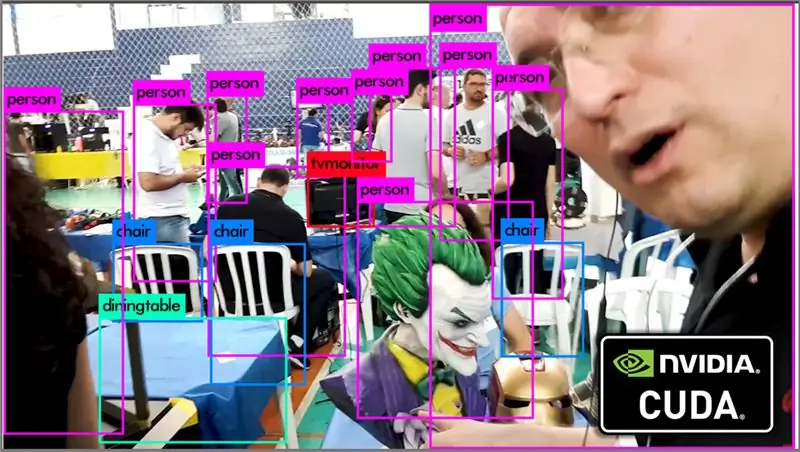

Jest to temat, którym jestem tak zafascynowany, że nie mogę spać: widzenie komputerowe, wykrywanie obiektów i ludzi za pomocą wstępnie wytrenowanego modelu.
Krok 1: Wprowadzenie

Wykorzystamy algorytm YoloV3 do uruchomienia aplikacji i uruchomienia projektu.
Pracowałem z siecią neuronową 15 lat temu i mogę powiedzieć, że były to „trudne” czasy, biorąc pod uwagę dostępne wówczas zasoby.
Krok 2: Wykorzystane zasoby
· Kamera Logitech C270
· Komputer
· NVIDIA GeForce GTX 1660
Krok 3:

Krok 4: Warunki wstępne


Do uruchomienia głębokich sieci neuronowych (DNN) konieczne jest użycie obliczeń równoległych z GPU.
Będziesz więc potrzebować potężnej karty graficznej firmy NVIDIA i uruchomić algorytm za pomocą interfejsu CUDA API (zestaw instrukcji wirtualnych GPU).
Aby uruchomić algorytm musisz najpierw mieć zainstalowane następujące pakiety:
- Napęd karty graficznej NVIDIA
- CUDA
- CUDNN (biblioteka głębokich sieci neuronowych CUDA)
- OpenCV
Krok 5: Wymagania komputerowe
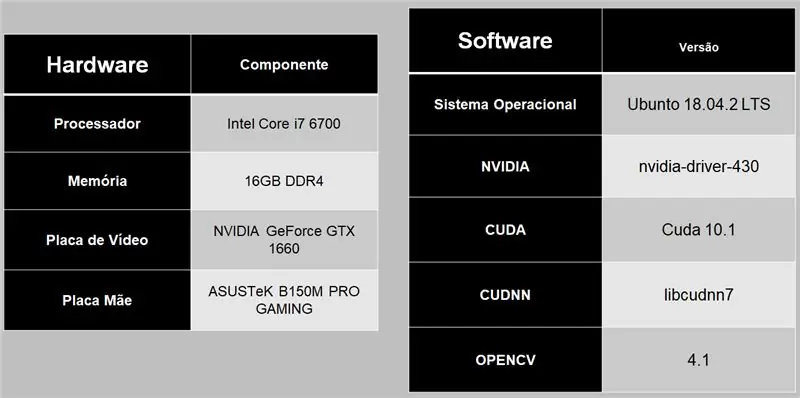
Krok 6: Konfiguracja YOLO

Wykrywanie przy użyciu wstępnie wytrenowanego modelu
Otwórz terminal i wprowadź powyższe polecenia.
Krok 7: Zmodyfikuj MakeFile
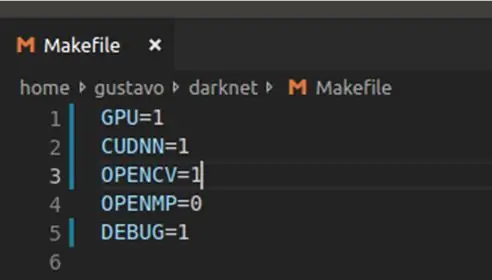
Zmodyfikuj plik „MakeFile” jak na powyższym rysunku, ponieważ będziemy używać przetwarzania GPU, CUDNN i OpenCV. Po zmodyfikowaniu uruchom polecenie „make”.
Krok 8: Poczekaj, aż się zakończy

Polecenie „make” w kroku 7 skompiluje wszystko do użycia przez algorytmy, a jego uruchomienie zajmuje trochę czasu.
Krok 9: W przypadku komputerów, które nie spełniają wymagań
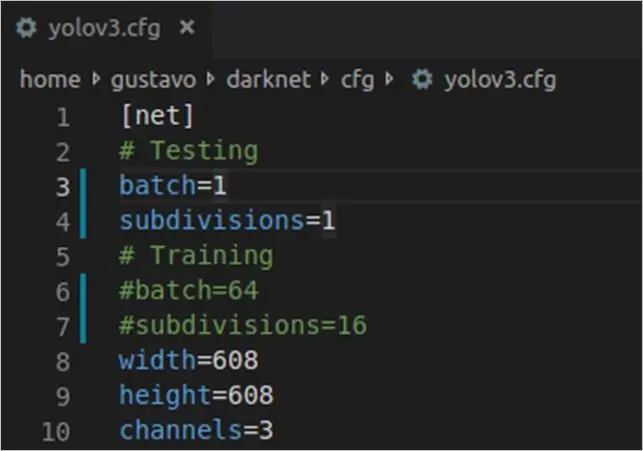
Jeśli Twój komputer i karta graficzna nie są tak wydajne lub potrzebujesz lepszej wydajności, zmień plik 'cfg /yolov3.cfg'.
Powyższa konfiguracja została wykorzystana w tym projekcie.
Krok 10: YOLO V3
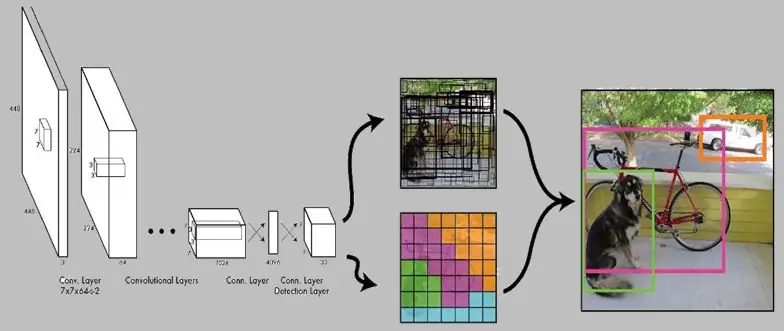
Systemy wykrywania zazwyczaj stosują model do obrazu w kilku różnych lokalizacjach i skalach.
YOLO stosuje pojedynczą sieć neuronową do całego obrazu. Ta sieć dzieli obraz na regiony i zapewnia ramki ograniczające i prawdopodobieństwa dla każdego regionu.
YOLO ma kilka zalet. Widzi obraz jako całość, więc jego przewidywania są generowane przez globalny kontekst obrazu.
Wykonuje prognozy na podstawie pojedynczej oceny sieci, w przeciwieństwie do R-CNN, która wykonuje tysiące ocen dla jednego obrazu.
Jest do 1000 razy szybszy niż R-CNN i 100 razy szybszy niż Fast R-CNN.
Krok 11: Uruchamianie YOLO
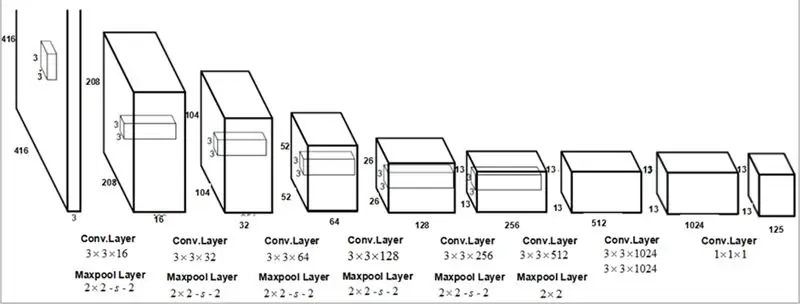
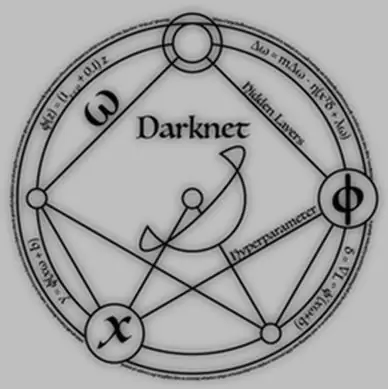
Aby uruchomić YOLO, po prostu otwórz terminal w folderze „ darknet” i wprowadź polecenie.
Możesz uruchomić YOLO na 4 sposoby:
· Obraz
· Wiele obrazów
· Streaming (kamera internetowa)
· Wideo
Krok 12: YOLO V3 - Obraz

Umieść żądany obraz w folderze „data” w darknet, a następnie uruchom powyższe polecenie, modyfikując nazwę obrazu.
Krok 13: YOLO V3 - Obraz wejściowy
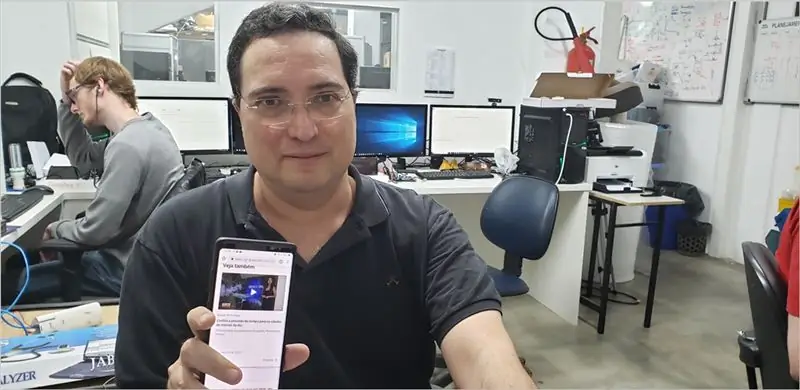
Krok 14: YOLO V3 - Obraz wyjściowy
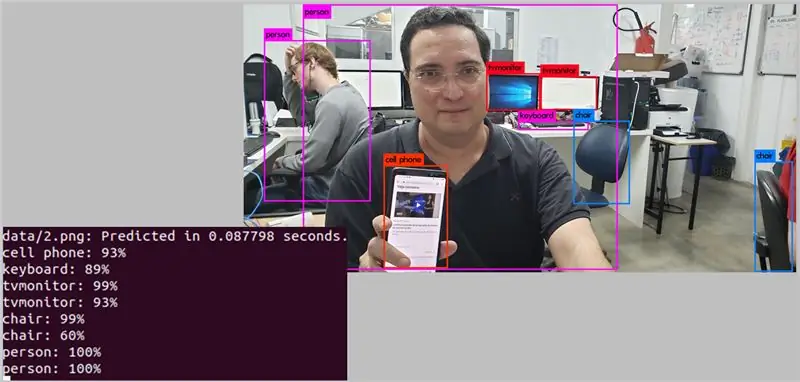
Krok 15: YOLO V3 - wiele obrazów
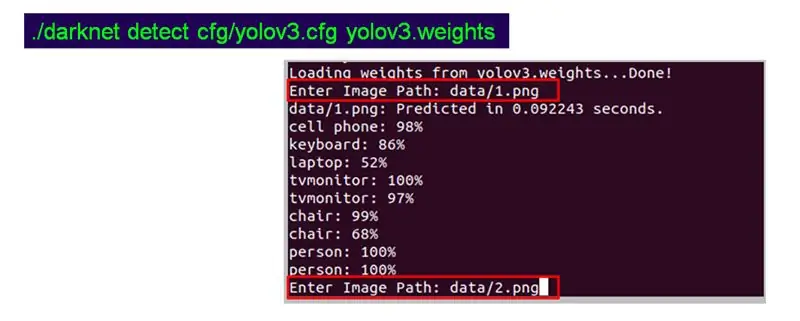
Umieść obrazy w jakimś folderze i zamiast podawać ścieżkę obrazu, pozostaw ją pustą i uruchom polecenie, jak widać powyżej (po lewej).
Następnie pojawi się coś takiego jak rysunek po prawej stronie, po prostu umieść ścieżkę obrazu i kliknij „ Enter” i powtórz te kroki dla kilku obrazów.
Krok 16: YOLO V3 - kamera internetowa
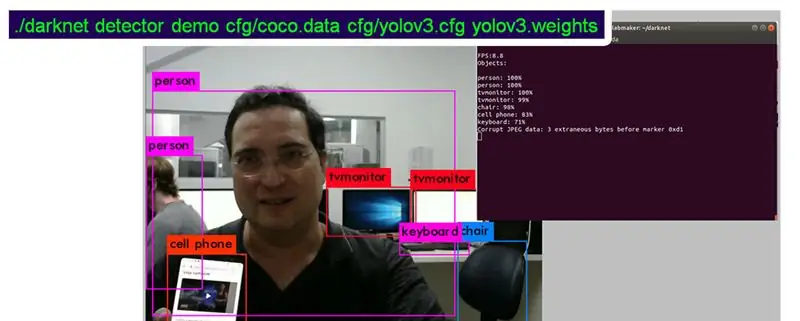
Uruchom powyższe polecenie i po załadowaniu sieci pojawi się kamera internetowa.
Krok 17: YOLO V3 - wideo
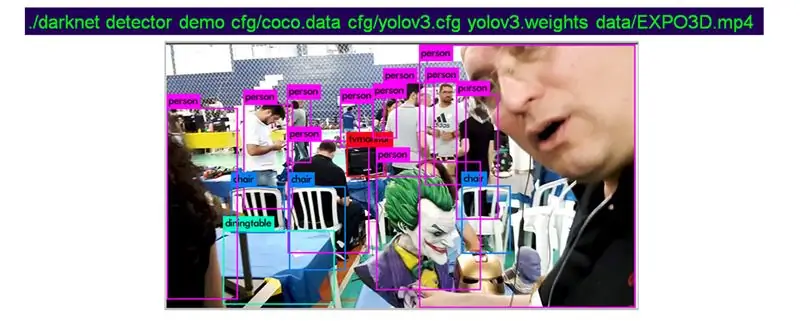
Umieść żądany film w folderze „data” w darknet, a następnie uruchom powyższe polecenie, modyfikując nazwę wideo.
Krok 18: YOLO V3 - Wideo EXPO3D 1
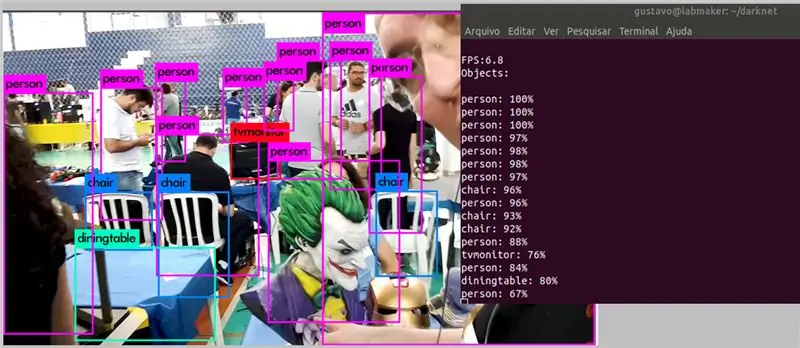
Krok 19: YOLO V3 - Wideo EXPO3D 2
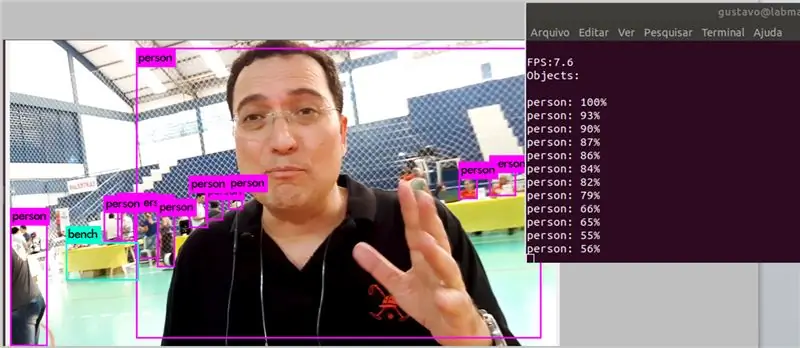
Krok 20: YOLO V3 - Wideo EXPO3D 3
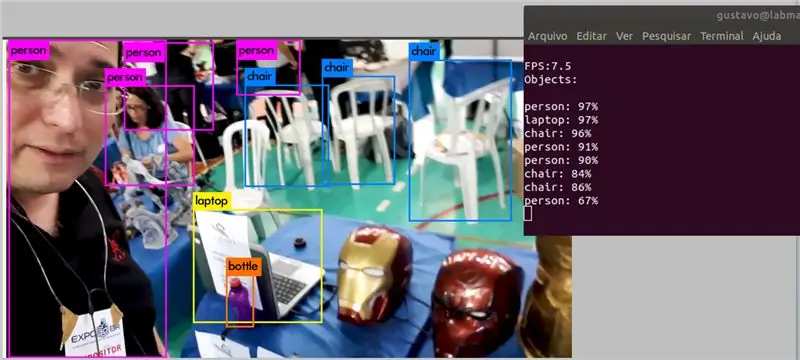
Krok 21: PDF do pobrania
POBIERZ PDF (w brazylijskim portugalskim)
Zalecana:
Wykrywanie, szkolenie i rozpoznawanie twarzy Opencv: 3 kroki

Opencv Face Detection, Training and Recognition: OpenCV to biblioteka komputerowa o otwartym kodzie źródłowym, która jest bardzo popularna do wykonywania podstawowych zadań przetwarzania obrazu, takich jak rozmycie, mieszanie obrazów, poprawianie jakości obrazu i wideo, progowanie itp. Oprócz przetwarzania obrazu, to udowodnić
Rozpoznawanie i identyfikacja twarzy - Arduino Face ID przy użyciu OpenCV Python i Arduino.: 6 kroków

Rozpoznawanie i identyfikacja twarzy | Arduino Face ID przy użyciu OpenCV Python i Arduino.: Rozpoznawanie twarzy AKA face ID jest obecnie jedną z najważniejszych funkcji w telefonach komórkowych. Tak więc miałem pytanie „czy mogę mieć identyfikator twarzy dla mojego projektu Arduino” a odpowiedź brzmi tak… Moja podróż zaczęła się następująco: Krok 1: Dostęp do nas
Rozpoznawanie twarzy CAM ESP32 z obsługą MQTT - AI-myśliciel: 4 kroki

Rozpoznawanie twarzy CAM ESP32 z obsługą MQTT | AI-Thinker: Witam! Chciałem udostępnić mój kod do projektu, w którym potrzebowałem mieć ESP CAM z rozpoznawaniem twarzy, który mógłby wysyłać dane do MQTT. No cóż… po może 7 godzinach przeszukiwania wielu przykładów kodu i szukania tego, co jest, mam skończenie
Rozpoznawanie twarzy w czasie rzeczywistym: kompleksowy projekt: 8 kroków (ze zdjęciami)

Rozpoznawanie twarzy w czasie rzeczywistym: kompleksowy projekt: W moim ostatnim samouczku dotyczącym OpenCV nauczyliśmy się AUTOMATYCZNEGO ŚLEDZENIA OBIEKTÓW WIZJI. Teraz użyjemy naszego PiCam do rozpoznawania twarzy w czasie rzeczywistym, jak widać poniżej:Ten projekt został wykonany przy użyciu tej fantastycznej biblioteki „Open Source Computer Vision Library”
Wykrywanie twarzy + rozpoznawanie: 8 kroków (ze zdjęciami)

Wykrywanie twarzy + rozpoznawanie: Jest to prosty przykład uruchamiania wykrywania i rozpoznawania twarzy za pomocą OpenCV z kamery. UWAGA: ZROBIŁEM TEN PROJEKT NA KONKURS CZUJNIKÓW I UŻYŁEM KAMERY JAKO CZUJNIKA DO ŚLEDZENIA I ROZPOZNAWANIA TWARZY. Tak więc nasz celW tej sesji 1. Zainstaluj Anacondę
